고정 헤더 영역
상세 컨텐츠
본문


여러모로 사업 진행이 어렵거나 신규 사업준비를 위해 폐업을 결심했다면,
반드시 정리해야 하는 부분이 있는데요.
바로 부가가치세와 종합소득세 입니다!
(부가가치세는 폐업후 다음달 25일까지! 종합소득세는 다음연도 5월에 하면 된답니다!)
자 그럼 그 시작인 부가가치세 신고 및 납부!
하나하나씩 알아볼까요?
부가가치세
정기신고 : 1월, 7월 신고 후 납부 (일반적인 경우)
폐업확정 : 폐업일이 속한 달의 다음달 25일까지 신고 (폐업하는 경우)
우선 공인인증서로 국세청 홈텍스 사이트에 로그인하고 [신고/납부] > [부가가치세]를 클릭해주세요!

폐업한 분들은 아래와 같이 [정기신고(폐업확정)]을 클릭해주세요.
* 참고 : 1월, 7월 정기적인 부가가치세 신고를 하시는 분은 [정기신고(확정/예정)]을 클릭하시면 됩니다.

[사업자 등록번호]를 입력하면 자동으로 입력됩니다.
저장 후 [다음] 클릭

부가가치세 무실적 신고 방법
자~ 여기서 실적이 없는 분들은 무실적 신고라는 것을 클릭하면 신고가 간단히 끝납니다.
무실적 신고 먼저 설명하고 실적 신고 설명 할께요.
무실적 신고를 진행하시겠습니까? [확인] 클릭

무실적 신고를 하면 따로 입력할게 없습니다.
[신고서 입력완료]를 누릅니다.

[신고서 제출하기]를 누르면 부가가치세 신고가 끝났습니다.
무실적이라도 부가가치세 신고를 해야되네요.

이제 실적이 있는분들 방법을 알려드릴께요.
부가가치세 신고 방법
무실적 신고 하기 전에 저장하고 [다음]을 눌렀으면 아래와 같은 화면이 자동으로 나타납니다.
기본 체크된 화면 외에 해당사항이 더 있으면 추가로 체크하고 저장 후 다음 이동을 누릅니다.

이제 신고 내용을 작성하는 화면이 나옵니다.
여기서는 작성을 많이 해야하므로 시간이 조금 걸립니다.
중간 금액 우측에 보시면 [작성하기]라는것이 있는데 이것을 클릭합니다.

매출 세금계산서를 불러오기위해 아래와 같이 [전자세금계산서 불러오기]를 클릭하면 자동으로 입력됩니다.
이외 누락된것이 있다면 추가로 기입해 줍니다.
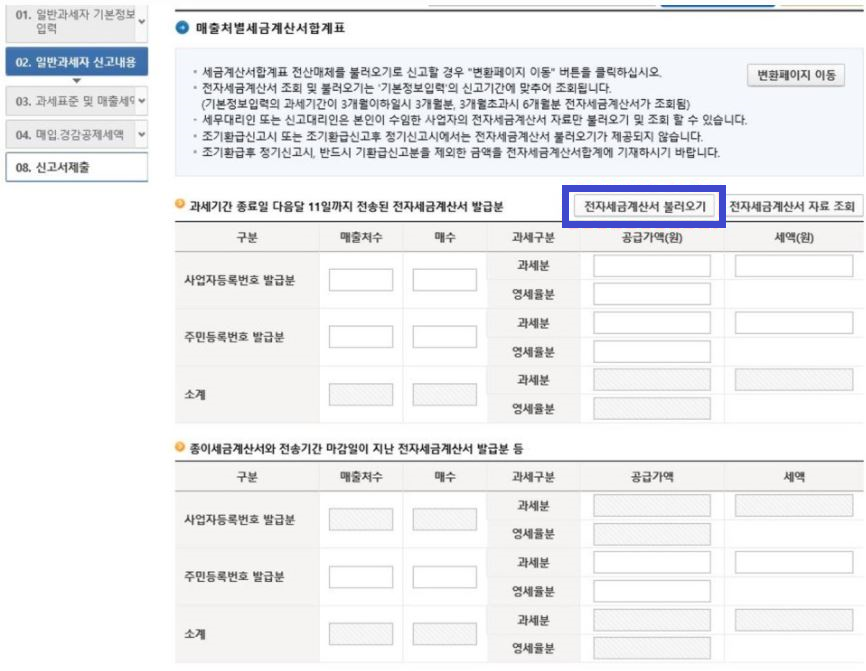
마지막으로 경감 공제세액도 [작성하기]를 눌러 입력합니다.

국세 환급금 거래은행과 계좌번호 작성 후 [신고서 입력완료]를 누릅니다.

저는 무실적이라서 금액이 없는데 실적이 있으면 내야될 세금이 나타나게 됩니다.
신고서 제출하기를 누릅니다.

부가가치세 신고가 완료되었네요.
참 쉬우면서도 어렵네요.

부가가치세 신고서가 제대로 접수되었는지 [신고내역 조회(접수증, 납부서)]에서 접수 확인도 가능합니다.

자~ 여기까지! 폐업 후 꼭 해야하는 부가가치세 신고를 마무리했습니다.
부가가치세 신고 방법 이야기 끝까지 봐주셔서 감사합니다.
모두 또 다른 사업으로 성공하셔서 부자되세요!
'세금, 연말정산 노하우' 카테고리의 다른 글
| 1주택자, 고연봉 직장인, 알바생 등 연말정산 월세 소득공제(현금영수증) 받는 방법 (0) | 2023.11.06 |
|---|---|
| 종합소득세 - 세율과 세금 계산법 (4) | 2023.11.06 |
| 연말정산 - 세율과 세금 계산법 (0) | 2023.11.06 |
| 세액공제의 끝판왕, 퇴직연금이란? (퇴직연금 개인형 IRP 편) (0) | 2023.11.06 |
| NH나무 100세연금저축펀드 이체, 출금하기 (연말정산 세액공제) (0) | 2023.11.06 |




